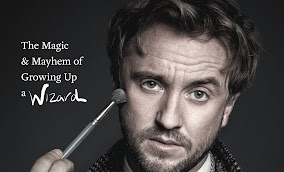DAILY PROPHET
-
É ISSO MESMO QUE VOCÊ LEU! Você e 3 acompanhantes podem ganhar uma de três férias para o Universal Orlando Resort aonde poderão mergulhar n...
-
O suspense Imperium teve uma nova foto divulgada, que mostra Daniel Radcliffe raspando a própria cabeça para se infiltrar numa organiza...
-
A temporada de premiações continua e dessa vez, o Critics’ Choice Awards 2023 foi o destaque. A premiação da Associação de Críticos de Holly...
FOLLOW US
CURTA A NOSSA PÁGINA
TRADUTOR
/DISCLAIMER
O Accio News é um site de fãs para fãs, sem fins lucrativos.
Harry Potter, personagens, nomes e qualquer elemento relacionado são marcas registradas da © Warner Bros. Entertainment Inc.
Direitos de publicação de Harry Potter © J.K. Rowling.